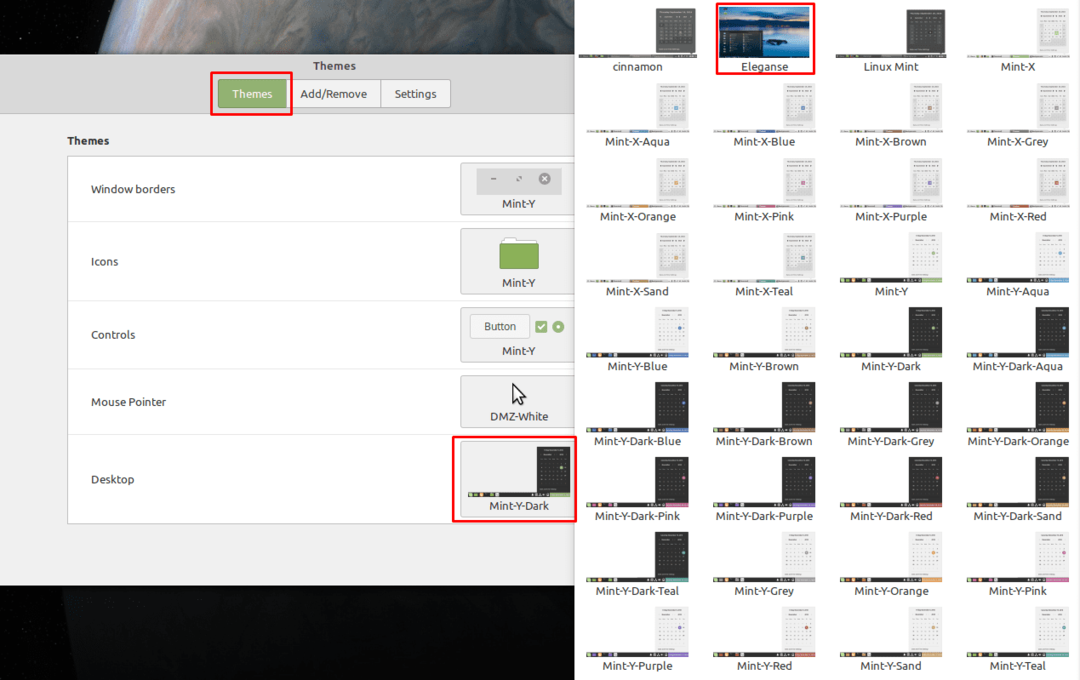Če uporabljate Linux Mint, ga boste verjetno raje imeli pred drugimi distribucijami Linuxa. Morda vam privzeta barvna shema ne bo všeč. Čeprav obstaja nekaj vključenih alternativ, vam morda niti ena od njih ne bo všeč. Na srečo ima Linux Mint vgrajeno možnost za prenos tem tretjih oseb s spletnega mesta »Cinnamon-spices« tukaj.
Če želite prenesti novo temo, pritisnite tipko Super, nato vnesite »Teme« in pritisnite enter.
Namig: tipka »Super« je ime, ki ga številne distribucije Linuxa uporabljajo za sklicevanje na tipko Windows ali tipko »Command« Apple, pri čemer se izogibajo kakršnemu koli tveganju težav z blagovno znamko.
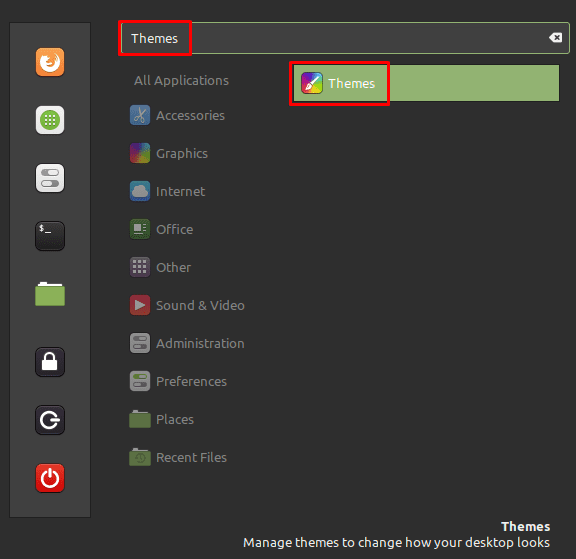
Ko ste v oknu s temami, preklopite na zavihek »Dodaj/odstrani«, da si ogledate seznam razpoložljivih tem tretjih oseb. Če vidite pasico na vrhu, ki vam sporoča, da je »Vaš predpomnilnik zastarel«, kliknite »Da« ali ikono »Osveži« v spodnjem desnem kotu, da posodobite seznam na najnovejšo različico.
Nato se pomaknite po seznamu in poiščite temo, za katero mislite, da bi vas morda zanimala. Če želite izvedeti več o temi in videti boljšo sliko za predogled, izberite temo in kliknite gumb žarnice »Več informacij« v spodnjem levem kotu. To bo odprlo spletno stran za temo v privzetem brskalniku. Če želite prenesti temo, ki vam je všeč, kliknite ustrezen gumb »Namesti« na desni.
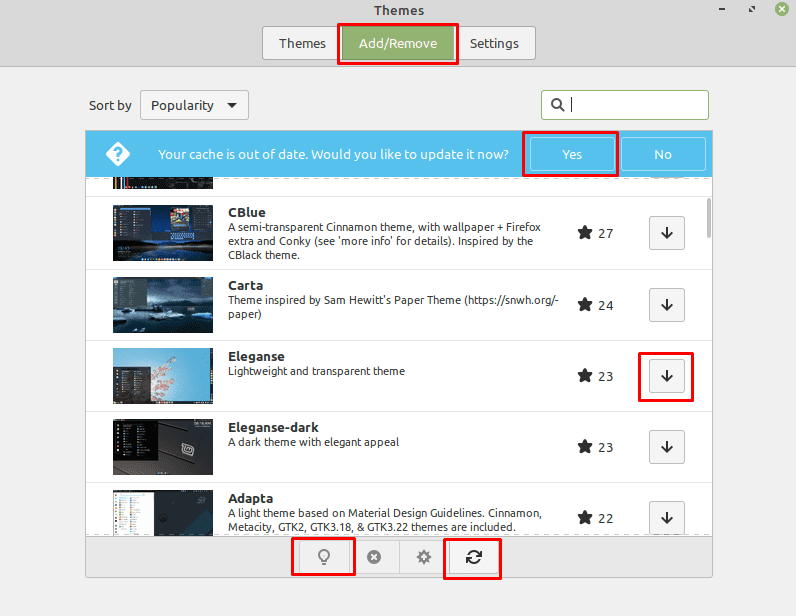
Ko prenesete temo, se vrnite na zavihek »Teme«. Če kliknete katerega od razdelkov s temo, lahko nato iščete po seznamu možnosti, ki bo vključeval nove nastavitve teme, ki ste jih prenesli. Če želite omogočiti novo temo, samo kliknite nanjo in Mint jo bo takoj uporabil.
Nasvet: vsaka tema ni opremljena z nastavitvami teme za vsak razdelek, zato, če ne najdete nove možnosti teme, poskusite preklapljati tudi med drugimi razdelki.